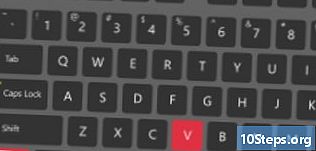![Excel - Jak skopiować dane aby się synchronizowały [odc.879]](https://i.ytimg.com/vi/MFvsEf5X5Z8/hqdefault.jpg)
Zawartość
to wiki, co oznacza, że wiele artykułów jest napisanych przez kilku autorów. Aby stworzyć ten artykuł, autorzy-wolontariusze brali udział w edycji i ulepszaniu.W programie Microsoft Excel dane są zwykle rozpoznawane jako rozdzielane tabulatorami, co pozwala mieć tabulatory w odpowiednich kolumnach po wklejeniu do arkusza kalkulacyjnego. Może się zdarzyć, że to nie działa i że wszystkie dane znajdują się w tej samej kolumnie. Dzieje się tak, gdy dane nie są rozpoznawane przez program Excel jako typ rozdzielany lub jeśli dane nie są oddzielone tabulatorami, ale oddzielone spacjami. W programie Excel jest funkcja, która umożliwia poprawną klasyfikację danych.
etapy
-
Zrób kopię swojego e. Skopiuj dane, które chcesz wkleić do arkusza kalkulacyjnego. Litera e, która byłaby rozdzielana dla programu Excel, miałaby separatory, takie jak przecinki lub tabulatory. Te separatory pozwalają Excelowi wkleić dane do właściwych komórek. -
Wybierz komórkę, aby wkleić dane. W arkuszu kalkulacyjnym wybierz komórkę (zwykle lewą i górną komórkę), w której chcesz wkleić dane. Pojawią się w wybranej komórce, a także w sąsiednich komórkach. -
Wklej swoje dane. Należy pamiętać, że w najnowszych wersjach programu Excel i jeśli dane są dobrze ujęte w karty, powinny one zostać umieszczone w odpowiednich komórkach. Zwykle wszystkie dane rozdzielane tabulatorami muszą pojawiać się w określonej komórce. Jeśli jednak dane utknęły w jednej kolumnie, oznacza to, że pakiet danych nie jest rozdzielany tabulatorami, ale być może jest spacją. Excel może rozwiązać ten problem. -
Wybierz kolumnę. Jeśli twoje dane nie są rozdzielone tabulatorami, będziesz musiał rozwiązać ten problem za pomocą tej funkcji nawrócony który znajduje się na wstążce na takcie dane, Zacznij od wybrania kolumny, w której znajdują się Twoje dane.- Naciśnij na górze kolumny na literze kolumny, aby wybrać całą kolumnę.
- Zauważ, że funkcja nawrócony można stosować tylko w jednej kolumnie na raz.
-
Uzyskaj dostęp do funkcji nawrócony. Na wstążce kliknij kartę dane, a następnie w rubryce Narzędzia danych naciśnij ikonę nawrócony.- W wersji 2003 programu Excel przejdź do paska menu na dane, a następnie w menu rozwijanym wybierz nawrócony.
-
Zaznacz pole ograniczonym. W oknie Conuelle aktywuj opcję ograniczonym aby Excel wiedział, że musi znaleźć znak sygnalizujący rozkład danych według komórek. Następnie kliknij następujący. -
Wybierz swój separator. W kroku 2Kreator konwersji, wybierz separator pasujący do twoich danych. Jeśli jest to na przykład tabulacja, zaznacz tę opcję i odznacz pozostałe opcje. Sprawdź, czy twoje dane nie są ograniczone przez inny znak. Jeśli twoje e jest oddzielone kilkoma spacjami, zaznacz pole przestrzeń i pudełko Interpretuj kolejne identyczne separatory jako unikalne, Bądź ostrożny, jeśli nie ma niektórych spacji sygnalizujących separację danych, może to prowadzić do komplikacji. -
Wybierz Format danych kolumny. Po wybraniu typu separatora wybierz Format danych kolumny, Masz możliwość przełączania się między czterema typami: standardowa, e, data i niepodzielona kolumna (ta ostatnia pozwala wykluczyć kolumnę).- Zaznacz „Standardowy”, jeśli masz cyfry lub dane zawierające litery i cyfry.
- Użyj „e” tylko dla danych e.
- Wybierz „Data”, jeśli korzystasz z danych będących datami. Musisz wybrać, jaki rodzaj wyświetlania chcesz dla nich (na przykład JMA oznacza liczbę dla dnia / miesiąca / roku).
-
Odtwórz operację w innych kolumnach. Przejdź do następnej kolumny i wykonaj ten sam proces, wybierając odpowiednie opcje dla tej nowej kolumny. Pamiętaj, że możesz wykluczyć kolumnę, jeśli chcesz. -
Zamknij lKreator konwersji. Po zakończeniu konfigurowania kolumny pamiętaj o kliknięciu wykończenie aby zweryfikować swoje opcje. Po zakończeniu wszystkich kolumn otrzymasz arkusz kalkulacyjny z poprawnie przedstawionymi danymi.